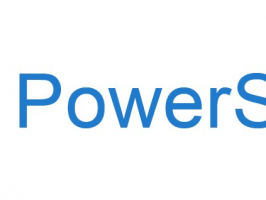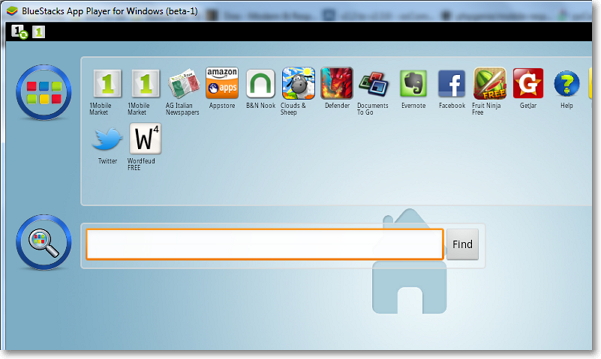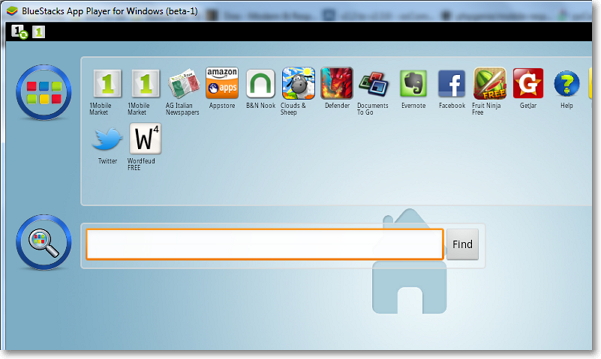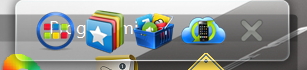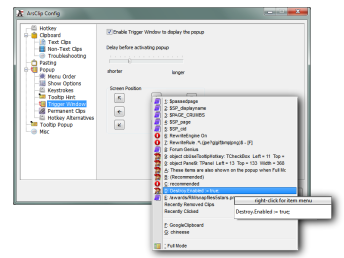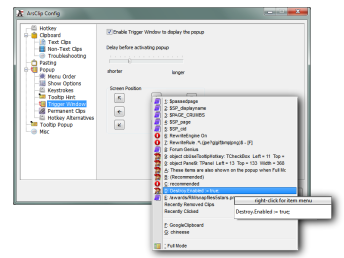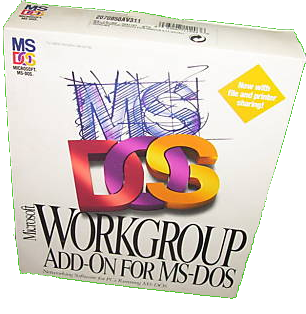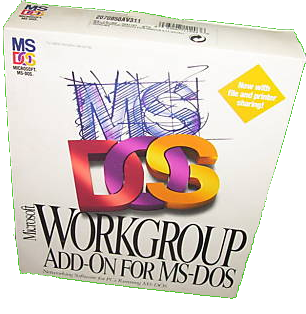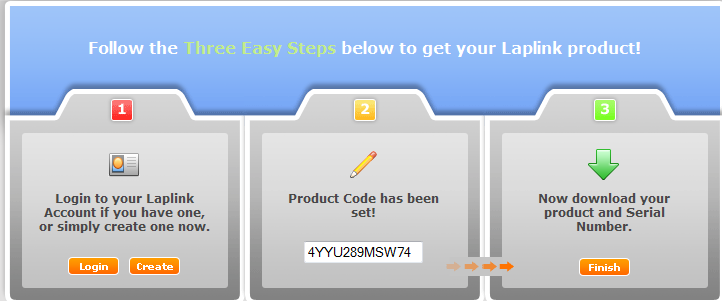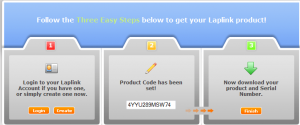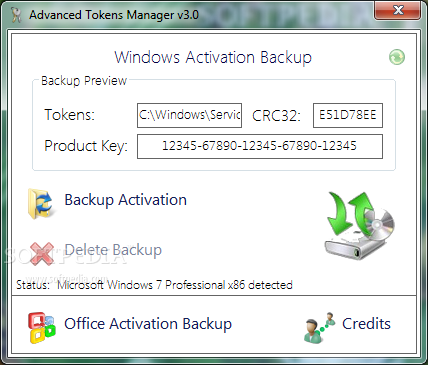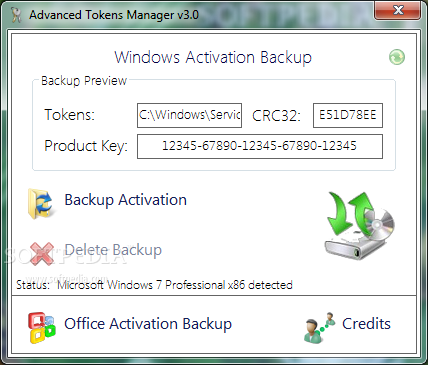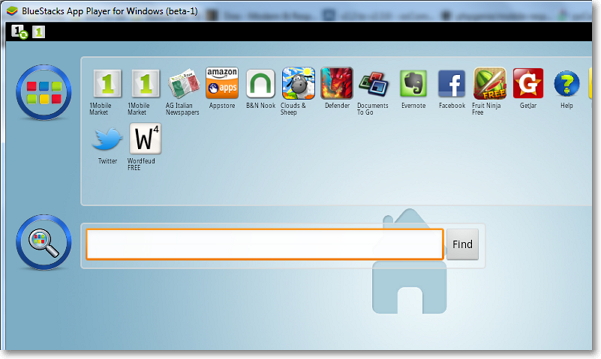
BlueStacks è un “App Player” per Android ossia un’applicazione che permette di utilizzare i giochi e la applicazioni Android su Windows o Mac OS.
Ma come funziona? Sappiamo bene che Android è un OS legato a doppio filo con Google Play e il proprio account Google. Riesce a interfacciarsi?
Andiamo con ordine. Quello che si scarica dal sito di Bluestacks non è il programma vero e proprio ma un “download manager”.
Durante la fase di scaricamento vediamo degli screenshot relativi alle funzionalità di BlueStacks.
Una volta installata e avviata l’applicazione compare un menù tipo “fisheye” molto familiare agli utilizzatori Mac
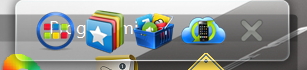
che ci permette di accedere alle apps installate, ai download più popolari, agli app stores e alla funzione “cloud connect“.
Quest’ultima è molto interessante perchè con questa opzione attiva è possibile sincronizzare le app, gli update, le immagini, foto ed SMS con il nostro dispositivo Android.
Il tutto avviene tramite l’apertura di un account con BlueStacks e l’invio al dispositivo di un sms (e di una email) con il link per il download dell’applicazione e con relativo PIN per autenticarsi e abilitare la sincronizzazione.
Tra le opzioni dell’applicazione sul dispositivo mobile c’è anche la possibilità di scegliere cosa sincronizzare con il desktop.
Ho fatto un test con le applicazioni che uso di più su Android e la sincronizzazione è andata a buon fine senza intoppi.
Le app e i giochi funzionano bene su desktop. C’è qualche piccolo imbarazzo o tentennamento nell’usare la tastiera e il mouse invece del tocco ma sono noie superabili con un po’ di pratica.
A cosa può servire un programma come BlueStacks? Innanzitutto possiamo provare le app su desktop prima di scaricarle sul nostro Android.
Poi lo possiamo usare come backup di app, foto e sms che rimangono nella nuvola legata al nostro account. Anche la gestione degli update (se abbiamo attivato la relativa sincronizzazione) diventa più semplice se fatta da desktop.
Insomma è un programma utile e facile da utilizzare (oltre che completamente gratuito) e che può andare incontro a molte esigenze.
Link: BlueStacks